Upload filer hurtigere med træk og slip i Google Chrome

Der er ikke noget mere irriterende end at gemme en fil et eller andet sted på harddisken, og derefter skal du søge efter den fil igen, når du forsøger at uploade det et eller andet sted på nettet. Heldigvis gør Google Chrome denne proces meget nemmere.
Bemærk: dette kan muligvis virke i Firefox 4, men vi tog ikke tid til at teste det ud. Det virker helt sikkert ikke i Firefox 3.6 eller Internet Explorer.
Brug Træk og slip til filoverførselsreguleringer
Hvis du lægger en tekstlinje her for at forklare dette, er det næsten meningsløst, da du får vist illustrationen, men hvis du insisterer, Grundtanken er, at hvor som helst der er en filopladningskontrol på en webside, kan du blot trække og slippe filen på den for at vælge den pågældende fil.
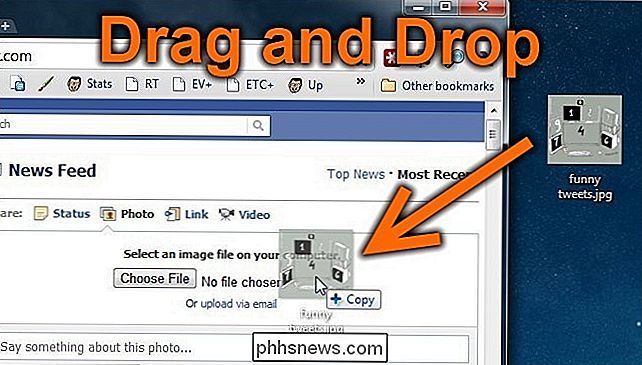
Når du gør det, vælges filen i kontrollen og derefter du kan bruge knappen Del eller Upload, afhængigt af hvad webstedet giver dig.
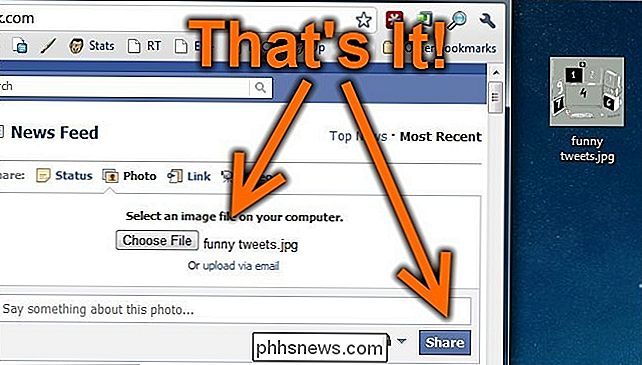
Jeg har brugt dette i et stykke tid og tænkte virkelig ikke på det, før en ven så mig, uploade noget og blev virkelig overrasket da Jeg slog simpelthen og faldt den på formularen. Det var da jeg indså ... Jeg vedder på, at andre ikke ved det her! Det er et dumt geek-trick!

Sådan genoprettes et dødt eller døende bærbar batteri
Bærbare batterier er dyre dele af udstyr, så hvis du har en gammel bærbar computer, der stadig fungerer fint, hvem ønsker at shell ud over $ 100 for at udskifte batteriet rigtigt !? Heldigvis er der mange måder, nogle tekniske, nogle interessante og nogle underlige, at folk er kommet med til at genoprette døende batterier på bærbare computere.I denne

Begynder: Sådan bruges Notes i Outlook 2013 til Easy Desktop Reminders
Noter er enkle og meget praktiske. De er stort set skrivebordspost, som du kan indsamle og gemme i din Outlook og vise på dit skrivebord som påmindelser for at gøre ting. Outlook har meget at gøre for det. Du kan selvfølgelig bruge den til din e-mail, men du kan også håndtere kontakter sammen i en adressebog.



